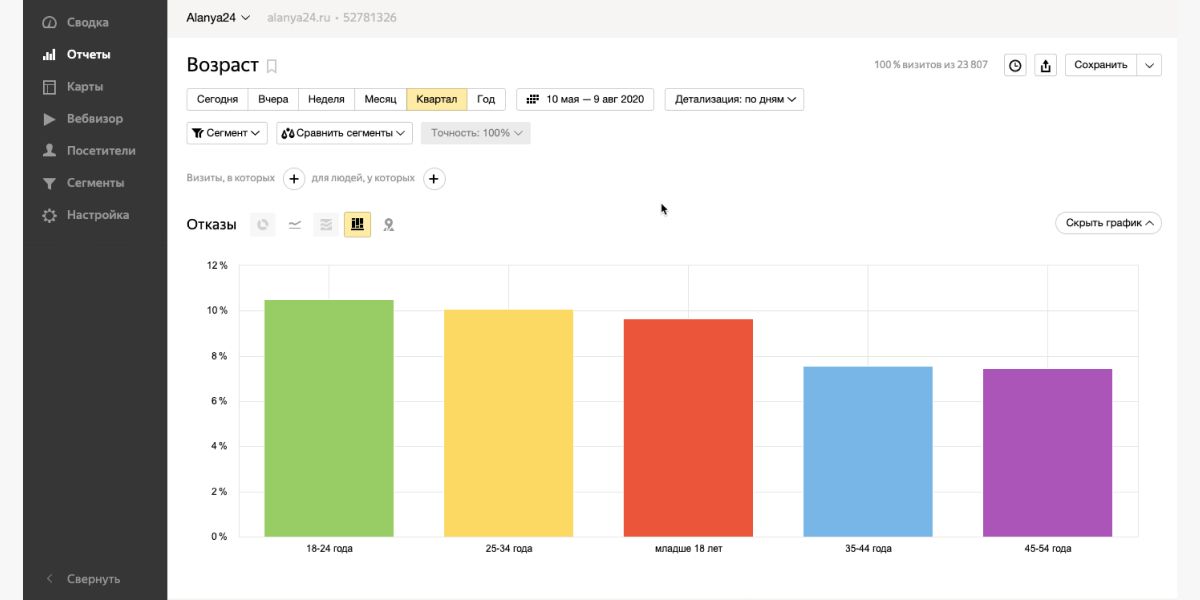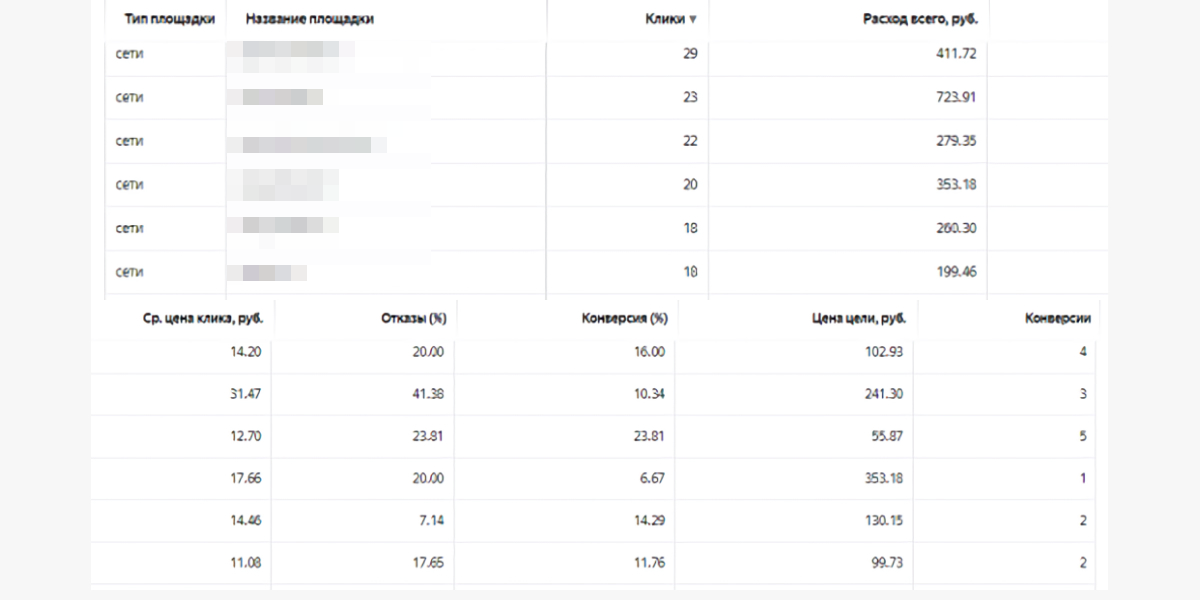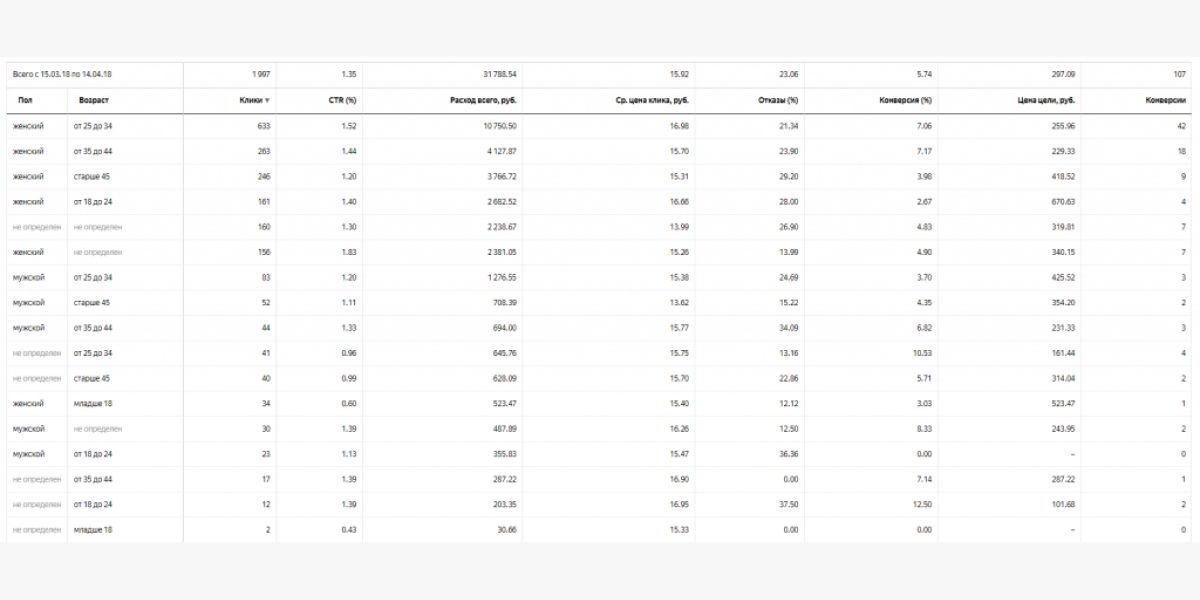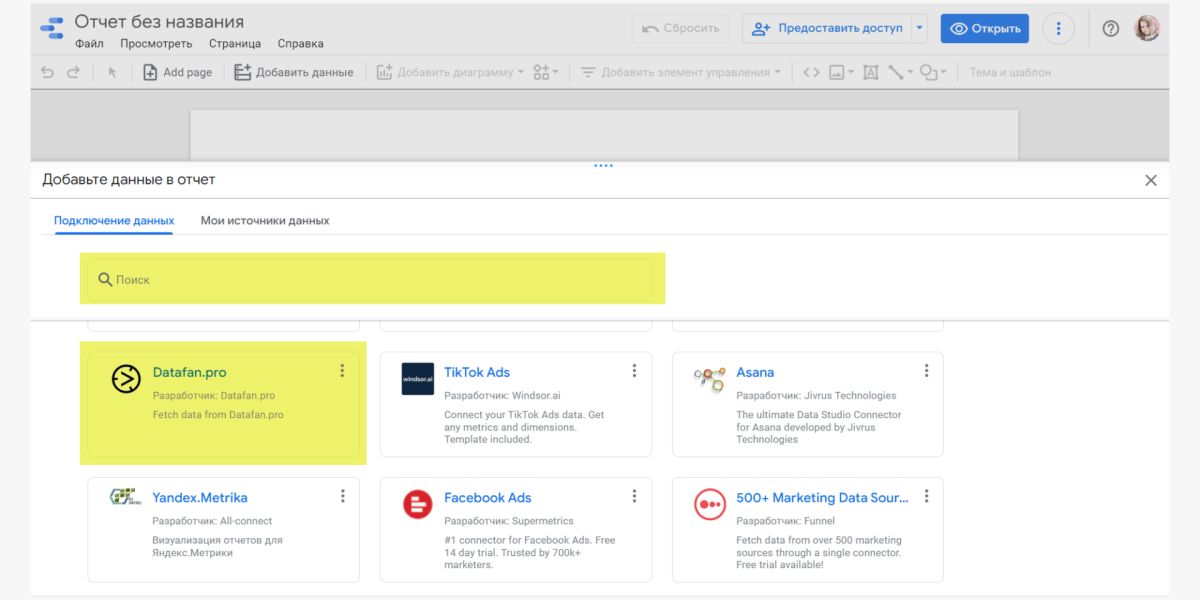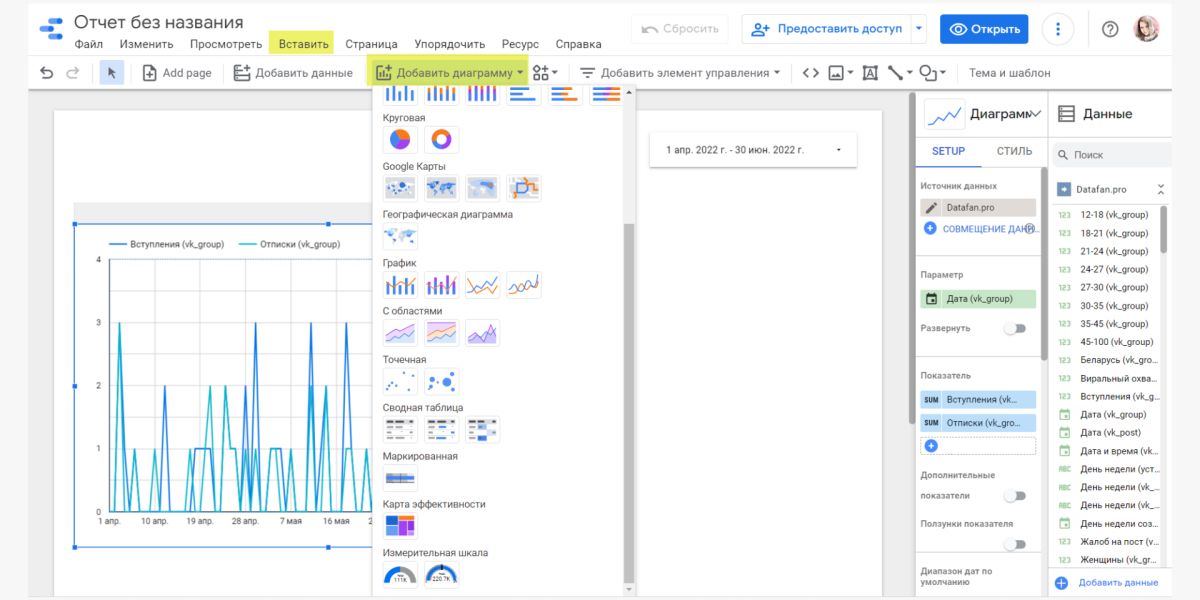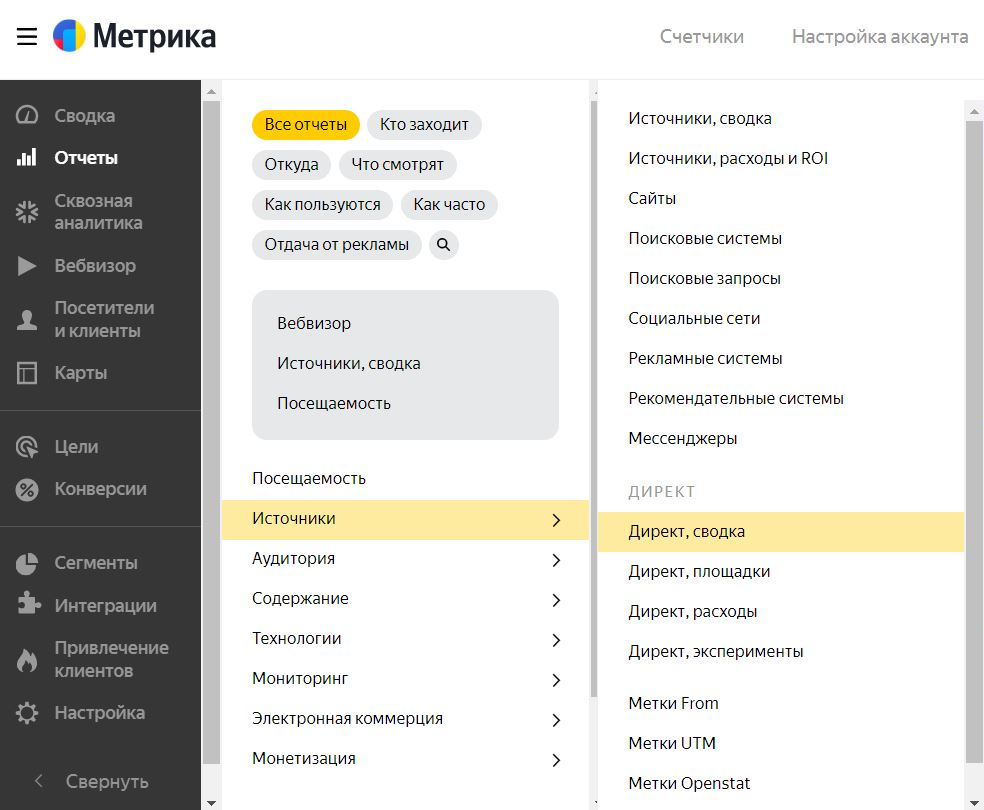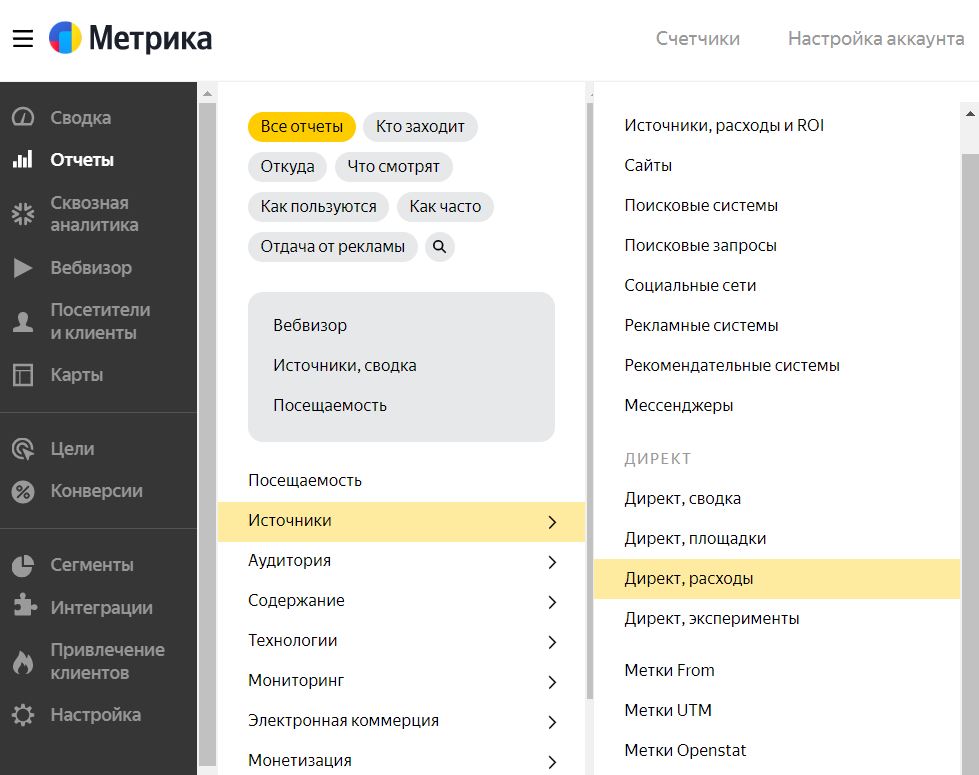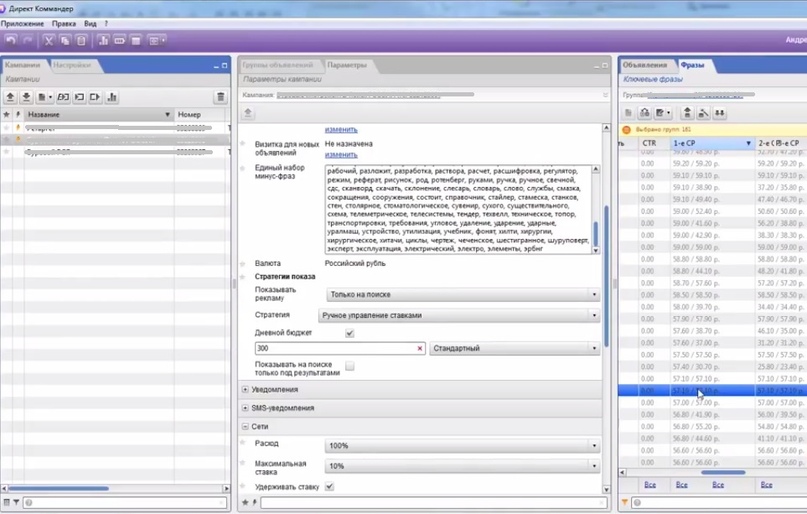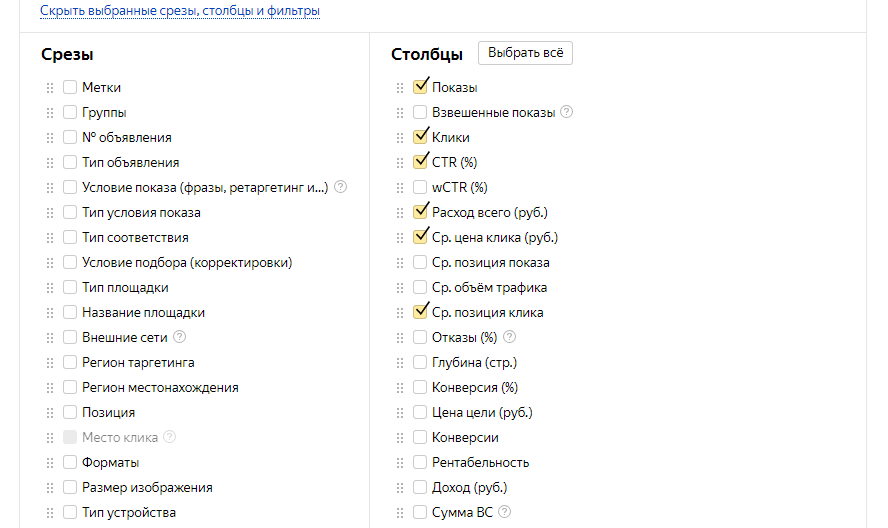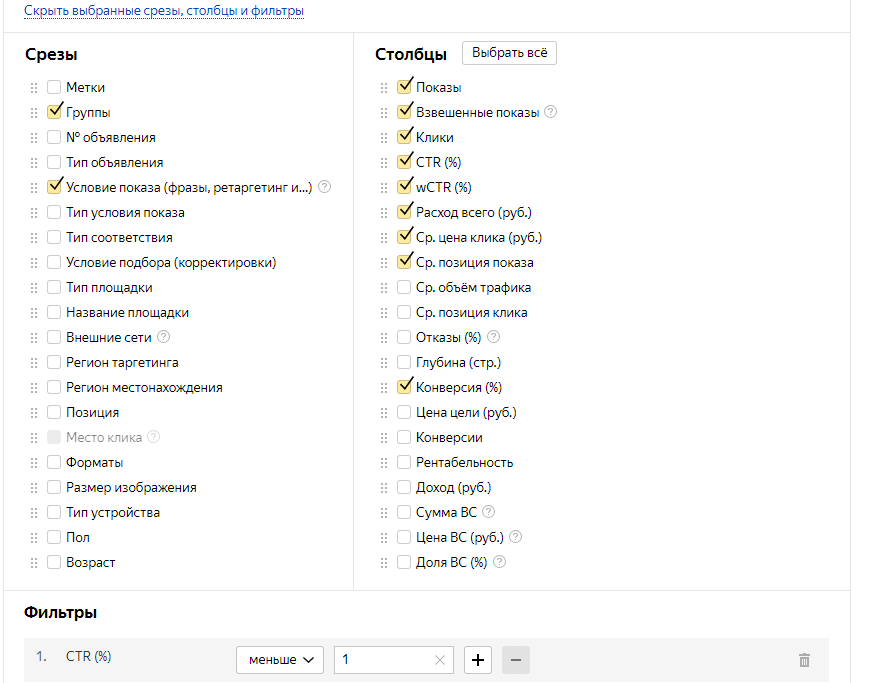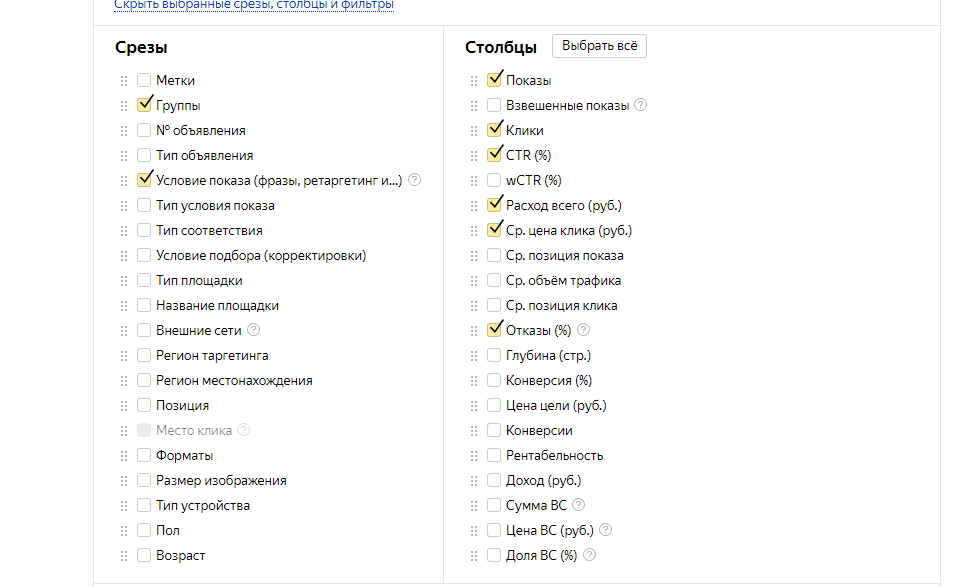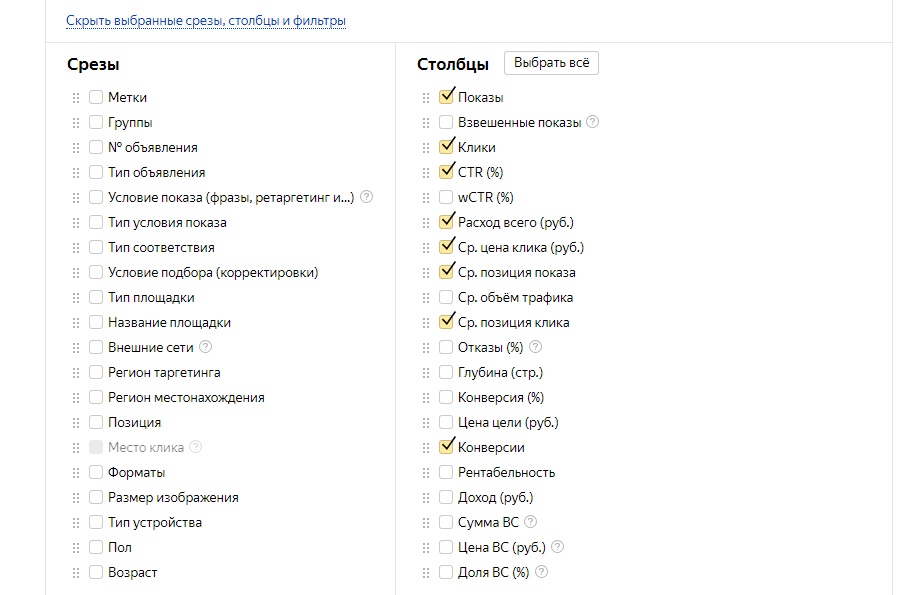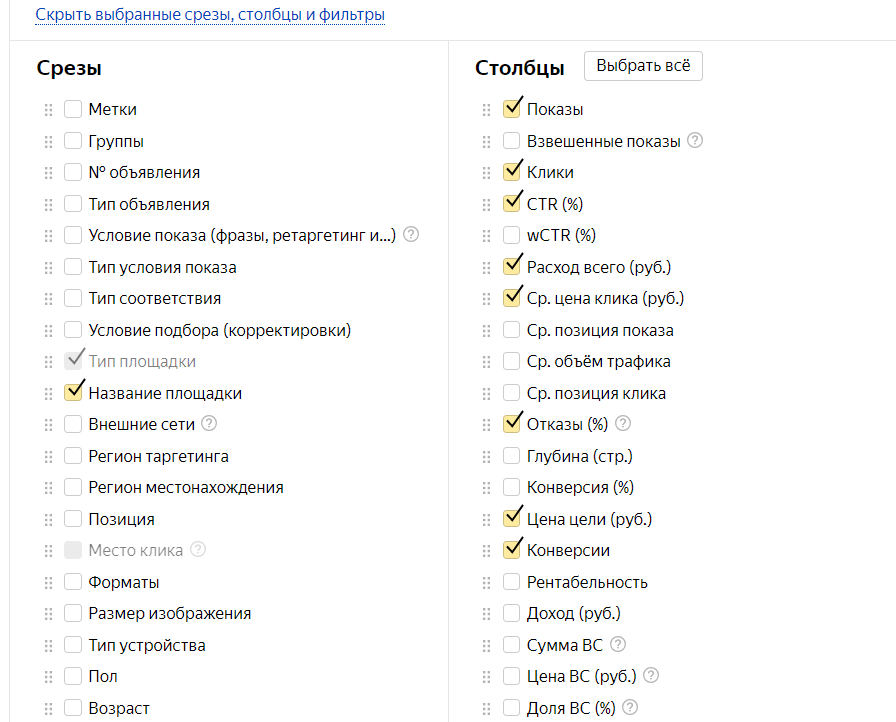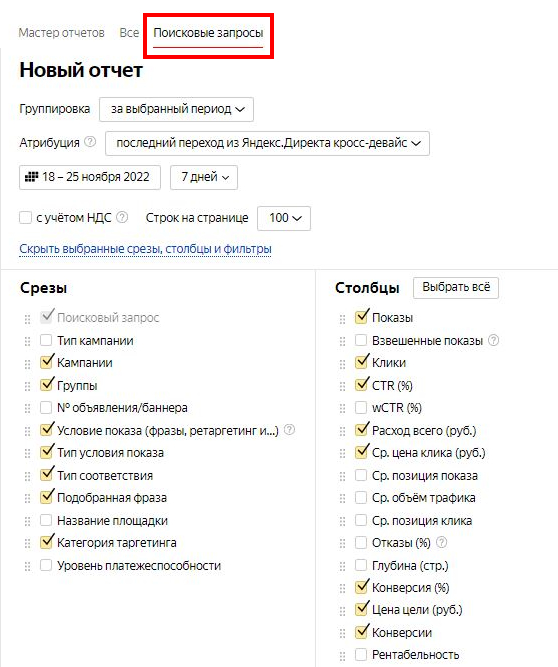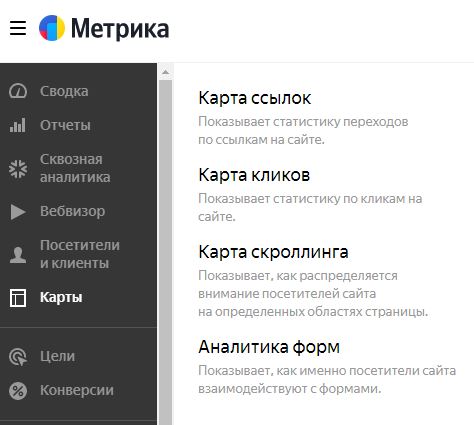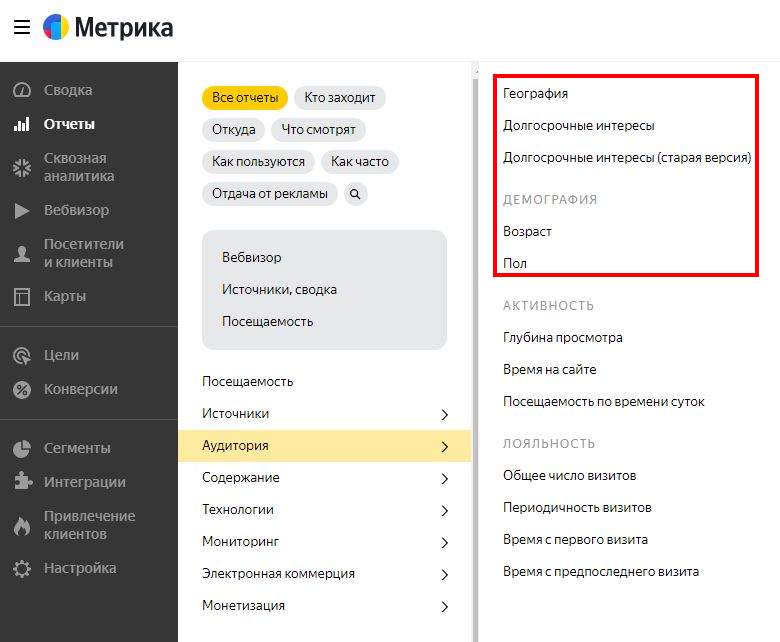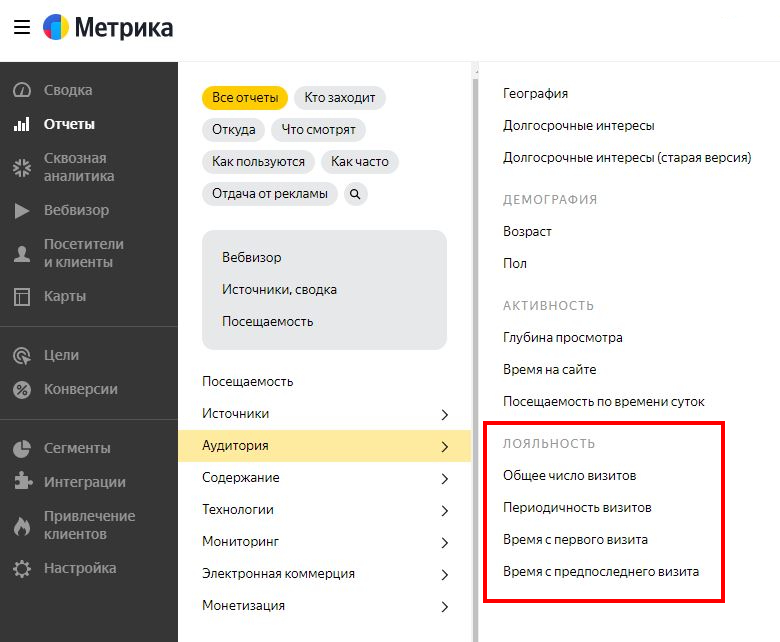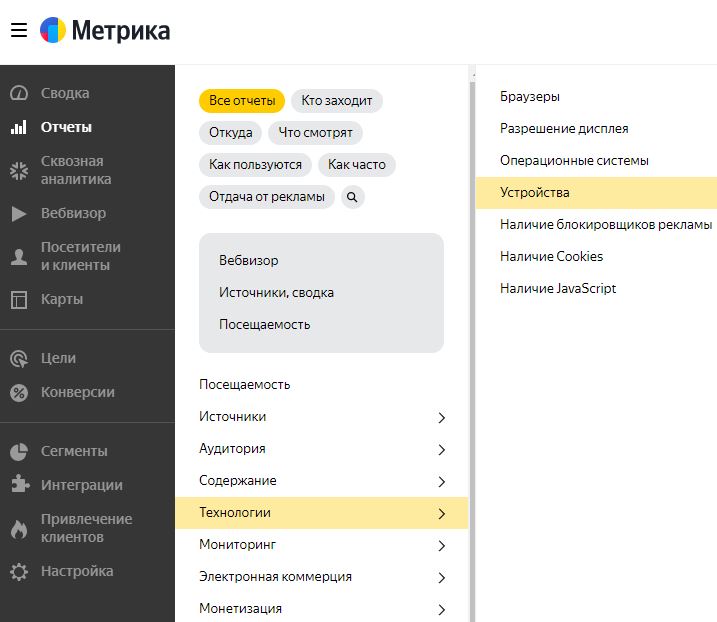Чтобы понять, насколько хорошо работает контекстная реклама, нужно собрать отчет. Рассказываем, кому он нужен, из чего должен состоять, как его делать быстро, с дополнительными источниками данных и любыми срезами.
Содержание:
- Виды контекстной рекламы
- Кому нужны отчеты
- Какие метрики стоит включить в отчет
- Почему данных из систем веб-аналитики не хватает
- Что делать, если отчетов Яндекс.Метрики недостаточно
- Как быстро собрать отчет по контекстной рекламе
Виды контекстной рекламы
Объявления показываются аудитории в поисковиках, на сайтах рекламной сети и в мобильных приложениях. Обычно контекстной рекламной считают рекламные объявления Яндекс.Директа и Google Ads.
Есть 2 основных вида контекстной рекламы:
- Поисковая. Показывается пользователю, который набирает запрос в поисковике – например, в Яндексе или Google. Рекламные объявления показываются первыми, над основной выдачей и переключателями страниц. Например, если вбить в Яндексе «контекстная реклама», первыми в выдаче будут сайты с пометкой «реклама» – сайты Яндекса, Netology, tochka.
- Тематическая. Такую рекламу видят пользователи на партнерских сайтах РСЯ или модели сети Google. Также реклама показывается им в мобильных приложениях и играх. Например, в рекламную сеть Яндекса входят Avito, КиноПоиск и другие сайты.
В видах контекстной рекламы и местах ее отображения мы разобрались, теперь займемся отчетом по рекламе.
Кому нужны отчеты
Отчет по контекстной рекламе может показать любые результаты, которые вы в него включите. Но важно понимать, что этот отчет может быть собран по-разному – в зависимости от того, кто будет смотреть этот документ:
- Маркетолог. Смотрит на показатели в динамике, меняет настройки на основании изменений данных, стремится добиться лучшего результата.
- Руководитель отдела маркетинга. Оценивает результаты работы отдела, проверяет эффективность настроек и кампании, решает, как распределить бюджет в дальнейшем.
- Заказчик (клиент). Изучает сводную информацию, оценивает, как работает команда, принимает решения о дальнейших инвестициях в кампанию.
Какие метрики стоит включить в отчет
Анализ отчетов – ключ к эффективной рекламной кампании и экономному использованию бюджета. С помощью него можно разобраться, что приносит компании прибыль, а что – только расходы.
Но упаковывать абсолютно все метрики в один отчет и пытаться его проанализировать нецелесообразно. Лучше сконцентрироваться на основных метриках, о них и поговорим.
Какие метрики обязательно стоит использовать в отчете по Яндекс.Директу для клиента:
- Показы. Сколько раз объявление было показано аудитории.
- Клики. Сколько раз пользователи кликнули на объявление.
- CPC (цена клика). Во сколько в среднем обошелся один клик по рекламе.
- CTR (кликабельность). По какому объявлению кликали чаще других.
- CR (коэффициент конверсии). Какой процент пользователей совершил целевое действие. Например, сколько клиентов оставили свои контактные данные из всех, кто видел рекламу на сайте.
- CPA (цена за действие). Во сколько в среднем обходится привлечь одного пользователя, который выполнит целевое действие – положит товар в корзину, оставит свои контактные данные, зарегистрируется, купит товары.
- Расходы. Сколько денег потратила организация на ведение рекламной кампании.
- ROAS (рентабельность инвестиций в рекламу). Помогает в оценке прибыльности кампании без вложений труда и прочих расходов. Выражается в процентах – чем выше %, тем рентабельнее была кампания.
Обратите внимание. Чтобы видеть цену за клик и коэффициент конверсии, нужно импортировать цели из Яндекс.Метрики в Яндекс.Директ или из Google Analytics в Google Ads.
Конечно, эти данные важно учитывать только в комплексе. Например, у вас может быть высокий CTR, но при этом минимум продаж и высокие расходы. В этом случае стоит пересмотреть объявления и проверить, на какую аудиторию настроена реклама. Нужно разобраться, почему люди интересуются товаром или услугой, но не покупают.
Если на проекте не настроены цели и глубокая аналитика, можно вместо конверсий и CPA в дополнение к стоимости клика можно собрать:
- процент отказов;
- глубину просмотра;
- время на сайте.
Это хотя бы косвенно покажет качество привлекаемого трафика в отчете по ведению контекстной рекламы в формате было/стало.
Что интересует клиента и что нужно показать в отчете
Что показать. Конечно, прежде всего клиента интересуют данные по метрикам за отчетный период – сколько было показов, кликов и лидов и выполнены ли KPI. Клиента также волнует, во сколько обошлась заявка.
Но хотя бы минимальная детализация все равно нужна – показать, какие рекламные каналы и площадки работают лучше других.
Как можно отразить данные:
- сравнить два периода;
- в динамике по дням, неделям, месяцам;
- в разных рекламных системах и типах площадок;
- по рекламным кампаниям.
Что использовать. В Яндекс.Директе можно найти десятки показателей для глубокого анализа и оптимизации кампании. Но всех этих данных клиенту слишком много.
Клиенту нужно понимать, приносит ли реклама пользу. Поэтому для информативного и не перегруженного данными отчета стоит использовать:
- показы;
- клики;
- CTR;
- расходы;
- конверсии;
- CPA;
- CPC;
- CR.
Этих метрик за разные периоды достаточно, чтобы показать клиенту, как меняется ситуация, насколько эффективна кампания и что нужно с ней делать дальше.
Можно собрать минимальный отчет по рекламе в Яндекс.Директе, для этого возьмем за образец два направления – площадки и целевую аудиторию.
Чтобы проверить площадку и кампанию, собираем отчет из таких пунктов:
- клики;
- расход;
- средняя цена клика;
- отказы;
- конверсия;
- цена цели;
- количество конверсий.
Фильтруем по нужной кампании и смотрим на результат. Если есть площадки с большими расходами и минимальной отдачей – их стоит оптимизировать или отключить. Сохранившуюся часть бюджета можно перераспределить на другие площадки, чтобы повысить эффективность рекламы.
Второй пример страницы отчета по контекстной рекламе для клиента должен содержать информацию о целевой аудитории. Это поможет определить, подходит ли аудитория рекламе.
В срезах можно выбрать пол и возраст. А в столбцах указываем:
- клики;
- расход;
- CTR;
- цену клика;
- отказы;
- конверсии;
- стоимость конверсий;
- количество конверсий.
В отчете можно увидеть, если реклама не попадает в ЦА. В этом случае нужно прорабатывать настройки кампании – повышать, понижать или отключать в корректировках ставок показы.
Почему данных из систем веб-аналитики недостаточно для отчетов по рекламе
Данных одной веб-аналитики недостаточно, чтобы комплексно анализировать эффективность контекстной рекламы и составлять отчетность.
Почему этих данных мало для полноценного отчета:
- Не хватает интеграции с соцсетями и другими каналами. Чтобы собрать полную информацию, нужно дополнительно подгрузить данные о расходах в соцсетях. В отчетах Яндекс.Метрики этого не сделать.
- Отслеживание не до покупки. Веб-аналитика отслеживает действия клиента от его визита на сайт до целевого действия. Это может быть заполнение формы заявки, а не покупка.
- Нет отслеживания по ключам. Яндекс.Метрика и Google Analytics могут отслеживать конверсии по рекламным кампаниям с точностью до группы объявлений и ключевых слов. Но продажи по отдельным ключам отследить они не могут.
- Нет отслеживания заказов по телефону и email. Через сервис веб-аналитики не получится отследить, сколько заказов сделал клиент через email или телефон. Соответственно, так компания видит не всю информацию о пути клиента до момента покупки.
- Нет отслеживания возвратов и отмен. Веб-аналитика показывает, что все хорошо – товар продан, деньги были получены. В реальности клиент может отказаться от части заказа во время звонка менеджера, отменить его или вернуть после получения. Бизнес не зарабатывает, эти потери нужно учитывать, отслеживать и минимизировать.
Именно поэтому не стоит ограничиваться отчетами только внутри Яндекс.Метрики. Гораздо эффективнее сделать отчет и дополнить его нужной информацией при помощи специальных сервисов. Об этом мы поговорим ниже.
Что делать, если отчетов Яндекс.Метрики недостаточно
Встроенных возможностей отчетов Яндекс.Метрики далеко не всегда оказывается достаточно для решения маркетинговых и аналитических задач бизнеса.
Приведу простой пример. В Яндекс.Метрике десятки показателей для анализа и отчетности. Но рассчитать и добавить в отчет что-то свое, что не было предусмотрено системой, не получится.
Если маркетологу нужно рассчитать конверсию не из заявки в заказ, а на других этапах (например, из заказа в оплату), то в Яндекс.Метрике сделать это не получится, а вручную считать неудобно и долго.
Если бизнес регулярно продает товары клиенту или работа предполагает долгосрочное сотрудничество с покупателем, нужно отслеживать LTV – сколько приносит фирме один клиент. В Яндекс.Метрике этого тоже нет.
Как расширить возможности и увеличить эффективность отчетов
Чтобы рассчитывать все параметры, добавлять новые колонки и срезы, стоит отправить данные в Google Looker (Google Data Studio). Здесь можно визуализировать расходы и заказы с разных каналов, проверять, какой источник тратит больше денег и приносит меньший результат. Так легче определить малоэффективные кампании и отключить их.
Для связи Яндекс.Метрики с Google Looker потребуется коннектор, мы рекомендуем использовать DataFan. Подключаете кабинеты, настраиваете передачу данных и собираете нужные вам отчеты со всеми возможными срезами. Вы сможете рассчитывать любые показатели с помощью формул, чтобы принимать верные решения и делать маркетинг эффективнее.
При регистрации в DataFan используйте промокод SMP-BLOG для бесплатного доступа на месяц к анализу 3-х сообществ или рекламных кабинетов. Изучите все возможности сервиса и начните их применять, инструмент многократно окупает себя.
Подробно о том, как собирать данные и передавать, их мы говорили в статьях «Из Яндекс.Метрики в Google Looker (Data Studio): как передать и визуализировать данные» и «Как работать в Google Looker (Data Studio): подробный гайд». Поэтому здесь подробно на подключении и передаче останавливаться не будем.
У Google Looker широкие возможности:
- 14 типов диаграмм в разных вариациях;
- подключение разных источников для сквозной аналитики;
- интерактивные фильтры для переключения между срезами и данными;
- создание брендированных отчетов для клиентов – создать и оформить отчет можно один раз, а потом настроить автоматическое обновление данных;
- собранным отчетом можно поделиться с коллегами и клиентом, нужно только открыть им доступ к файлу нужного уровня – только для чтения или для редактуры.
Чтобы детально разобраться, как работать в Google Looker, изучить и протестировать на практике все возможности и инструменты, запишитесь на бесплатный курс «Google Looker (Data Studio) для SMM-щиков и аналитиков». За 9 уроков вы освоите весь функционал и научитесь строить максимально эффективные отчеты.
Как быстро собрать отчет по контекстной рекламе
С помощью DataFan мы переносим всю информацию в Google Looker и можем построить отчет на основе любых данных. Более того, мы можем один раз собрать отчет и настроить автообновление. Тогда отчет со свежими данными и нужными срезами и фильтрами всегда будет под рукой.
Как составить отчет по контекстной рекламе для клиента:
- Продумайте структуру. Чтобы собрать отчет по контекстной рекламе с нужными срезами, продумайте, из чего он должен состоять.
- Создайте нужные страницы отчета и срезы. Реализуйте то, что понадобится в отчете.
- Добавьте визуал. Можно добавлять графики, диаграммы, настраивать отображение данных так, как вам это нужно.
- Структурируйте отчет. Можно использовать фильтры, временные интервалы, прописывать параметры и показатели, добавлять ползунки для переключения между срезами в рамках одного графика, таблицы или всего отчета.
- Перестраивайте отчет. Одним кликом можно перестроить график, таблицу или весь отчет под необходимую выборку, например, по периоду или ключевым фразам.
- Добавьте источники. При необходимости в отчет можно добавить дополнительные источники данных. Например, посмотреть, как двигается рекламная кампания в Яндексе одновременно с кампанией во ВКонтакте, что изменилось за этот период в системе веб-аналитики.
Теперь вы знаете, как должен выглядеть отчет по контекстной рекламе и как его сделать максимально эффективным. С помощью DataFan и Google Looker ваш отчет станет опорой для анализа рекламных кампаний и принятия дальнейших решений.
Рекламодатели, не отслеживающие эффективность запущенных кампаний, сливают до 90% бюджета в никуда. Без анализа результатов невозможно понять, какие креативы вызвали лучший отклик у потенциальных покупателей, по каким ключевым фразам стоит продвигаться и какие минус-фразы необходимо добавить в настройки РК.
Мастер отчётов в Директе: что это такое и как его использовать
Для оценки эффективности рекламы в сервисе Яндекс.Директ реализован удобный инструмент — Мастер отчётов. С его помощью рекламодатели могут получить подробную статистику и понять, куда уходят деньги и как было бы целесообразнее их использовать. Инструмент позволяет оценивать эффективность не только целых рекламных кампаний или групп объявлений, но и отдельных ключевых фраз.
Реклама: 2VtzqvbDur1
В Мастере отчётов формируются дашборды, которые компонуют данные, представляя их в виде графиков или гистограмм. Рекламодатели могут сравнивать периоды, добавлять в отчеты нужные параметры для анализа, например, средний объём трафика, клики, CTR, конверсию и т. д.
Данные легко фильтруются по полу и возрасту целевой аудитории, типам устройств, геолокации и другим показателям. Для каждого отчёта можно выбрать более 40 критериев фильтрации. Готовые отчёты можно экспортировать в виде XLS- или CSV-файлов. В таблицах существует ограничение по количеству строк — не более 75 000.
В отличие от Яндекс.Метрики, Мастер отчётов в Директ собирает больше данных для анализа. Метрика позволяет сформировать общие и детальные отчёты по расходам, площадкам, источникам перехода. Расширенных данных, например, изменения CTR в динамике по двум заданным периодам, сервис предоставить не сможет.
Читайте также: Как правильно настроить Яндекс.Директ
Счётчик Метрики и модели атрибуции
Чтобы сформировать отчёт в Директе, нужно выбрать интересующую кампанию в списке, кликнуть по кнопке «Действия» и выбрать пункт «Перейти в Мастер отчётов».
Сервис отобразит данные по объявлениям, которые набрали хоть какое-то количество показов. При отсутствии показов заданный период всплывает такая надпись.
В настройках отчёта рекламодателям нужно указать период. Его можно задать вручную или выбрать в списке предложенный вариант — сегодня, вчера, неделя, месяц, 3 месяца или год.
Благодаря отчётам в Директе вы сможете сравнить два периода, установив нужные временные интервалы. Чтобы ознакомиться с такими данными, кликните по кнопке «A/B Сравнить периоды» и задайте интервалы.
При формировании отчётов следует помнить, что потенциальные покупатели по-разному приходят на продвигаемый ресурс и не каждый визит приводит к конверсии. Чтобы понять, какие переходы по рекламе обернулись выполнением целевого действия, нужно применять модели атрибуции. Эта функция появилась в Директе в начале июня этого года.
В сервисе можно формировать отчёты по первому, последнему и последнему значимому переходу.
Выбрав модель атрибуции «Первый переход» в отчёте, рекламодатели смогут понять, какие рекламные кампании и объявления привели потенциальных покупателей на сайт. Такие данные позволяют проанализировать эффективность изображений и текстов, используемых в рекламных материалах.
При выборе атрибуции «Последний переход» в отчётах будут показаны визиты, при которых конверсия произошла сразу после посещения ресурса. Модель «Последний значимый переход» поможет определить решающий стимул к покупке.
Модели атрибуции в Директе и Метрике несколько отличаются. В Метрике этот параметр позволяет оценить и сравнить эффективность различных источников перехода, а в Директе — отдачу от рекламных кампаний.
При формировании отчётов в Яндекс.Директ атрибуция учитывает не визиты, а клики. Но есть одно исключение — показатель конверсий. При выборе этого пункта сервис использует данные о визитах из Метрики, учитывая отношение целевых визитов к количеству кликов.
Статья в тему: 5 кастомных отчётов в Google Analytics
Примеры трёх самых важных отчётова в Яндекс.Директе
Мастер отчётов Директа позволяет формировать десятки графиков и гистограмм, оценивая рекламные кампания по разным параметрам. Однако существует три вида отчётов, с которыми придётся работать каждому рекламодателю вне зависимости от типа рекламируемого продукта или услуги. Это отчёты по эффективности всех рекламных кампаний, по поисковым запросам и по РСЯ. Рассмотрим каждый из них детальнее.
Отчёт по эффективности всех рекламных кампаний
Чтобы сформировать отчёт по эффективности всех рекламных кампаний, кликните по разделу «Все» в статистике по всем кампаниям.
В настройках задайте период формирования отчёта — сегодняшний или вчерашний день, неделя, месяц, три месяца или год, — определите группировку данных, поставьте галочки у пунктов «Тип кампании» и «Кампании» в столбце «Срезы».
После клика по кнопке «Показать» данные отобразятся в интерфейсе сервиса. Если вы хотите получить отчёт в виде XLS-файла, укажите кликните по одноимённому пункту при настройке параметров отчёта.
В готовом отчёте вы увидите кампании, количество показов и кликов, общие расходы, значения CTR и конверсий.
По этим данным можно будет определить эффективность рекламных кампаний. При анализе данных нужно учитывать количество показов и кликов по объявлениям, значения CTR и конверсий. Большое количество кликов и высокий CTR свидетельствуют о хорошем таргетинге объявлений. Если показатели невысокие, то, возможно, стоит переделать креатив — изменить текст или изображение. При анализе учитывайте данные в столбце «Цена цели», так как даже при высоких значениях конверсий и CTR затраты на привлечение одного лида могут быть слишком большими.
Эффективность рекламной кампании в целом можно оценить по пунктам «Конверсия (%)» и «Цена цели». В них указывается соотношение целевых визитов к кликам и стоимость конверсий соответственно. Если в первом столбце показатель низкий, как в строках avito и bolshoyvopros на скриншоте, а во втором — высокий, то это говорит о недостаточной эффективности показа объявлений на этих площадках и больших затратах на привлечение потенциальных покупателей.
Читайте также: Как сделать отчёт в Яндекс.Метрике
Отчёт по поисковым запросам
Для создания отчёта по поисковым запросам зайдите в статистику по всем кампаниям и кликните по разделу «Поисковые запросы».
Задайте группировку данных по интересующему периоду — за день, неделю, месяц, квартал или год, — установите модель атрибуции. В столбце «Срезы» сервис автоматически проставит галочки у пунктов «Кампании», «Группы», «Условие показа» и т. д.
При формировании отчёта можно дополнительно задать условия фильтрации по поисковым фразам. Их нужно ввести списком, разделяя переводом строки.
После клика по кнопке «Показать» сервис создаст отчёт с запросами, по которым показывались ваши объявления. В отчёте будут указаны точные поисковые запросы пользователей, ключевые фразы, которые задавали условия показа, количество кликов по объявлениям, CTR и другие данные. Обратите внимание на то, что сервис обрабатывает все запросы — даже те, по которым пока не было кликов.
Опираясь на данные отчёта по поисковым фразам, вы сможете повысить эффективность рекламных кампаний. Посмотрите, у каких запросов более высокий CTR и добавьте их в ключевые фразы для ваших объявлений. Обязательно найдите нерелевантные запросы, определите минус-фразы и укажите их в настройках кампании или группы объявлений.
Отчёт поможет найти возможные ошибки при настройке рекламной кампании — например, понять, что посадочная страница не отвечает запросам пользователей. Рекламодателям придётся заменить посадочную страницу или отминусовать нерелевантные запросы.
Отчёт по РСЯ
Чтобы сформировать отчёт по РСЯ, зайдите в раздел «Все» в статистике по всем кампаниям, укажите временной интервал, тип группировки данных, а в строке «Площадки» поставьте галочку у пункта «сети».
После клика по кнопке «Показать» сервис сформирует отчёт, в котором будут указаны все площадки РСЯ, на которых показывались ваши рекламные объявления. Чтобы оценить эффективность показа на каждой площадке, нужно создать более детальный отчёт. Зайдите в «Мастер отчётов», задайте временной интервал, выберите в разделе «Срезы» два пункта — «Тип площадки» и «Название площадки». В «Столбцах» укажите интересующие данные, например, клики, показы, CTR, конверсии и т. д.
Добавьте условия фильтрации, чтобы отчёт был не таким масштабным. Для оценки эффективности размещения на площадках РСЯ будет целесообразно указать количество кликов и значение «Конверсия (%)».
После клика по кнопке «Показать» сервис сформирует отчёт по всем площадкам РСЯ. Вам останется лишь найти те сайты, на которых показ объявлений не даёт конверсий или значения этого показателя неудовлетворительны.
Специалисты по Яндекс.Директу советуют отключать нерелевантные площадки, основываясь на данных 1000+ кликов и оценке стоимости цели. Чтобы отминусовать площадки списком, экспортируйте отчёт в XLS-формате, скопируйте столбец с площадками и добавьте его в настройки рекламной кампании «Запрещённые площадки». После таких манипуляций объявления на неэффективных площадках показываться не будут.
Это интересно: Как правильно настроить рекламу в РСЯ
Чего нет в мастере отчётов по Директу
Несколько лет назад в Мастере отчётов Директа невозможно было посмотреть статистику поисковых запросов, по которым показывались объявления. Для этого приходилось обращаться к сервису Яндекс.Метрика. Со временем список возможностей отчётов в Директе значительно расширился. Теперь рекламодатели могут получать детальную статистику по всем запущенным кампаниям, максимально эффективно используя рекламный бюджет.
В этой статье расскажу как правильно подготовить рекламу к аналитике, как собирать и соединять отчеты, как анализировать чтобы увеличить эффективность. Дополнительно расскажу как проставлять ставки на основе конверсий.
Подготовка рекламы к аналитике
В этой статье я не буду говорить о том, как полностью настраивать Яндекс Директ. Пройдусь только по некоторым параметрам.
Начнем с подготовки групп объявлений. Тут главное проставить UTM метки, но я так же рекомендую в названии прописывать № группы. Это упростит сбор статистики.
То есть должно быть так: 001: Название группы объявления, utm_content=1
Кстати, том как лучше группировать фразы я писал в этой статье.
Выгрузка статистики из Яндекс Директ
После того как наша реклама собрала статистику, нам нужно собрать её.
Расскажу только о аналитике групп объявлений, но стратегию можно применять и к аналитике кампаний и отдельных фраз.
Для этого переходим в «Мастер отчетов» нашей кампании и выбираем срез «Группы», не забывая проставить группировку «За выбранный период» и дату работы кампании. Скачиваем наш отчет в Excel.
Выгрузка статистики из Яндекс Метрики
Переходим в Яндекс Метрику. Нас интересуют уникальные лиды в таком же разрезе, по группам объявлений. Заходим в отчет «Метки UTM», далее нажимаем на кнопку «Метрики» и переходим во вкладку «Целевые посетители», выбираем все цели которые отвечают за лиды. Все остальные метрики можно отключить.
Теперь нам нужно найти нашу кампанию. Находим канал Yandex и создаем сегмент для удобства
Углубляемся в отчет, ищем нашу кампанию и так же создаем сегмент.
Скачиваем наш отчет в Excel
Объединение отчетов
Остается теперь объединить отчеты. С отчета Яндекс Директа нам нужны клики по группам объявлений, а с отчета Метрики нам нужны лиды.
Ставки
Если вы проставляет ставки вручную, то для каждой группы аудитории можно проставить уникальную ставку на основе её конверсии. Таблица по ссылке. Копируйте себе, проставляйте свои данные, всем само посчитается.
На этом у меня все, спасибо что прочитали статью. Высоких вам конверсий!
Андрей Киселев, Digital Маркетолог
Статья написана в 2018 году. Мы обновили ее в ноябре 2022 года — актуализировали названия отчетов и скриншоты из Директа и Метрики.
Из-за высокой конкуренции в Директе становится всё сложнее с первого запуска получить желаемые показатели в заявках и их стоимости. Поэтому во главу угла становится аналитика и оптимизация рекламных кампаний на основе полученной статистики. Я создал подборку главных отчетов, по которым наше агентство работает с контекстной рекламой.
- Отчет в Метрике «Директ, сводка»
- Отчет в Метрике «Директ, расходы»
- Отчет «Ставки по фразам» в Директ Коммандере
- «Статистика по всем кампаниям» в Мастере отчетов Директа
- Отчет «Статистика — Поисковые фразы» в Директе
- Отчеты о поведении на сайте в Метрике
Отчет в Метрике «Директ, сводка»
Основная задача — проверить все базовые показатели и убедиться, что не произошло критических отклонений за период: падений CTR, роста CPC и т. д.
Это базовый отчет, в котором с помощью фильтров и группировок можно сделать любой срез статистики.
Отчет в Метрике «Директ, расходы»
Основная задача — проверка расходов по каждому ключу, а также поиск фраз, которые неэффективно тратят бюджет. «Директ — Расходы» — это основной отчет о реальных затратах рекламных кампаний в Директе.
При работе с отчетом важно понимать максимальную цену заявки, отключать фразы и редактировать объявления, исходя из этих значений.
Отчет «Ставки по фразам» в Директ Коммандере
Основная задача — анализ ставок по фразам. Следите, чтобы ставки обеспечивали необходимые места показа с допустимой ценой клика. Особое внимание обратите на горячие и уже конвертирующие фразы. Важно избежать просадки ставок и потери целевых переходов.
«Статистика по всем кампаниям» в Мастере отчетов Директа
Базовый отчет о данных по всем кампаниям на поиске и в РСЯ.
Можно проанализировать рекламу в любых срезах. Мы чаще всего используем следующие отчеты:
Поиск фраз и групп объявлений с низким CTR
Основная задача — найти группы, в которых есть объявления с низким CTR, чтобы потом исправить их.
Компании — группы — отказы
Основная задача — поиск фраз с высоким процентом отказов. Найдя такие фразы нужно проанализировать их, чтобы понять, в чем может быть проблема. Вот несколько причин:
- нет связи между текстом объявления, заголовком и ключевой фразой;
- объявление с этой фразой ведет на нерелевантную посадочную страницу;
- сама ключевая фраза нецелевая.
Позиции показа и клика объявлений
Основная задача — найти проблемы с провалом объявлений в гарантию и потерей трафика. Как известно, там более холодный трафик, то есть, менее склонный оставлять заявку на сайте. Логика проста: если человек пролистал всю рекламную и поисковую выдачу на странице и кликнул на объявление, то он скорее всего уже оставил заявку у конкурентов и с меньшей вероятностью оставит на нашем сайте. Либо он не готов сейчас оставлять заявки вообще и просто собирает информацию на сайтах, чтобы разобраться самостоятельно. Отсюда же падения числа заявок и конверсии сайта.
Исключение — ниши с длинным циклом и сделки и высоким чеком, где важно прошерстить весь интернет, сравнить все предложения и только после этого принимать решения о покупки: b2b оборудование, сложные услуги, строительство.
Для решения проблемы советую повысить ставки, чтобы объявления показывались на верхних позициях.
Площадки в РСЯ
Основная задача — анализ площадок с высоким CTR и нецелевым трафиком (заказов либо совсем нет либо у них высокий CPA). Важно также учитывать число переходов с площадки (их должно быть не менее 50) и общий расход по ней. Неэффективные площадки отключаем, добавляя их в список запрещенных в настройках рекламной кампании.
Отчет «Статистика — Поисковые запросы» в Директе
Основная задача — поиск новых минус-фраз для чистки семантики. Отчет отображает реальные поисковые запросы, которые вводят пользователи Яндекса, а не только ключевые фразы из объявлений. Найдя в отчете минус-фразы, проверьте их наличие в семантике через Коммандер, отключите и добавьте в список минус-слов.
Отчеты о поведении на сайте в Метрике
Ряд отчетов для оценки взаимодействия пользователей с сайтом.
Вебвизор, карты кликов и скроллинга
Основная задача — увидеть частное поведение на посадочной странице (Вебвизор) и статистическое поведение на странице (карты).
Вопросы, которые нужно задавать:
- Что мешает пользователю оставить заявку? Почему он не оставил заявку сейчас?
- Какие блоки на сайте пользователь изучает тщательнее всего, что считает самым важным и интересным?
- Куда чаще всего нажимает, кликает, что привлекает его внимание?
Информация о посетителях: география, интересы, демографические данные
Основная задача — проанализировать реальных посетителей сайта и сравнить с описанными сегментами ЦА. Из нужного ли региона приходит трафик? Совпадают ли социально-демографические характеристики реальных пользователей с портретом ЦА?
Посетители — Лояльность
Основная задача — изучить информацию о лояльности посетителей. Сколько раз они посещают сайт, прежде чем оставить заявку, каков временной промежуток с первого посещения до конверсионного. Эта информация нужна для целостного видения того, как люди принимают решения о покупке. Данные могут быть полезны для формирования маркетинговых гипотез, списков ретаргетинга, максимально релевантного коммерческого предложения и т. д.
Отчет по устройствам
Основная задача — увидеть, как отрабатывает сайт с разных устройств. Зачастую можно наблюдать высокий процент отказов с мобильных. В этом случае посмотрите, как отображается сайт на разных устройствах. Особенное внимание форме заявки — можно ли ее отправить с мобильного или нет. При обнаружении проблем (сайт не отображается или отображается некорректно, форма работает неправильно, страницы долго грузятся и т. д.) ставим задачу программистам и устраняем недоработки.
Статья обновлена 12.01.2023
Если вы уже продвигаетесь через контекстные объявления, следующая цель — изучить результат рекламы и понять окупаемость вложений в нее. Для быстрого ответа на вопрос об эффективности рекламных кампаний нужны в том числе автоматические отчеты в Яндекс.Директ. А инструмент «Мастер отчетов» поможет собрать сведения по рекламным срезам, что даст наглядную статистику. В сегодняшней статье держим курс на описание этих двух возможностей.
Где посмотреть отчет по рекламной кампании в Яндекс.Директ
Для начала нужно разобраться с простыми отчетами, которые автоматически формирует система Директ. Сводка в Яндекс доступна любому владельцу аккаунта и может отражать информацию по ключевым показателям одной или нескольких РК.
Информация находится в левом разделе вертикального меню страницы «Кампании». Найдите ту, по которой следует проанализировать результат. Под названием РК будет опция просмотра статистики.
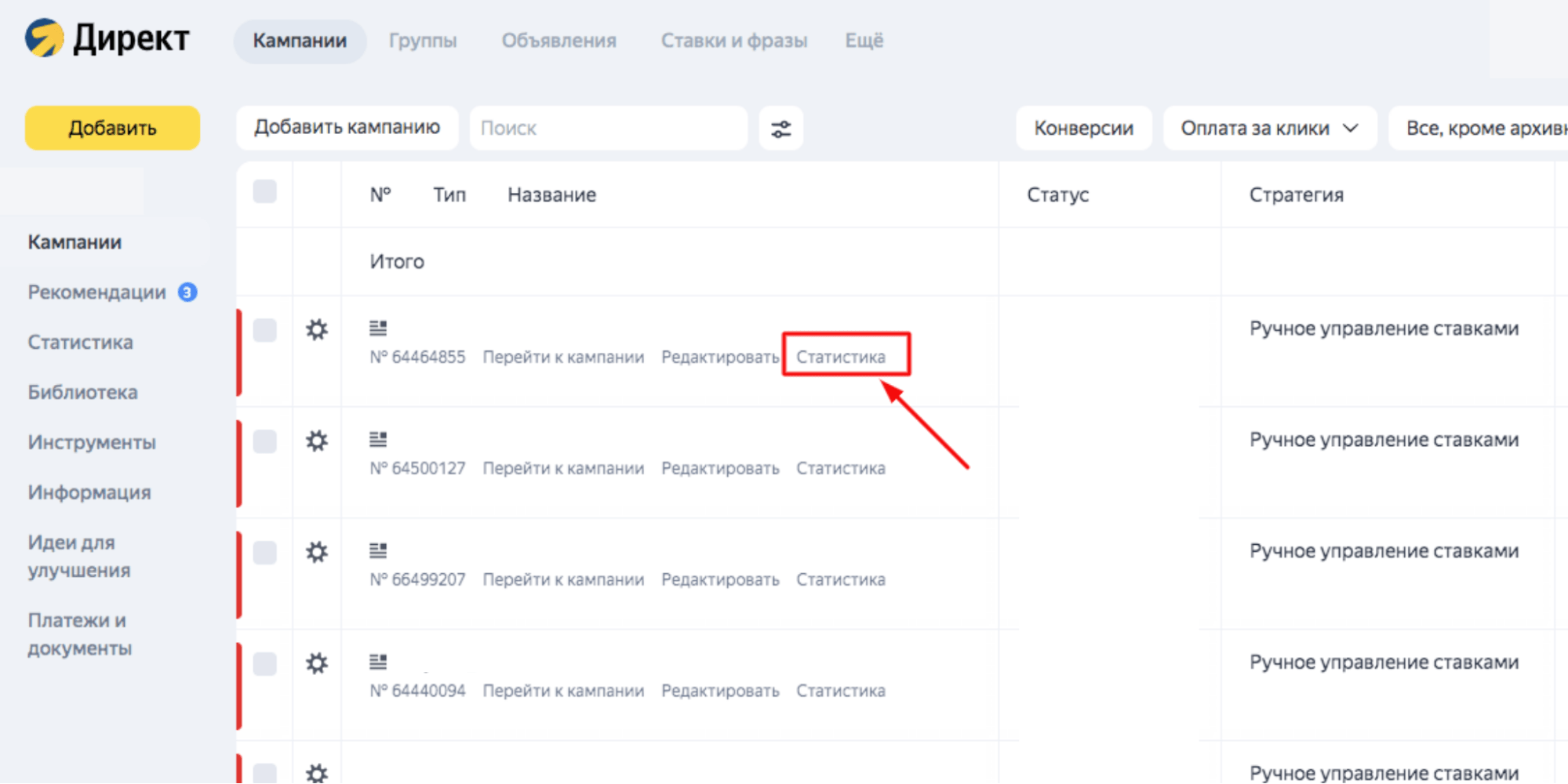
Если вы хотите изучить информацию сразу по нескольким кампаниям, отметьте галочкой слева те, которые вам нужны. Затем снизу появится горизонтальное темное меню, в правой части которого будет находиться пункт «Статистика».
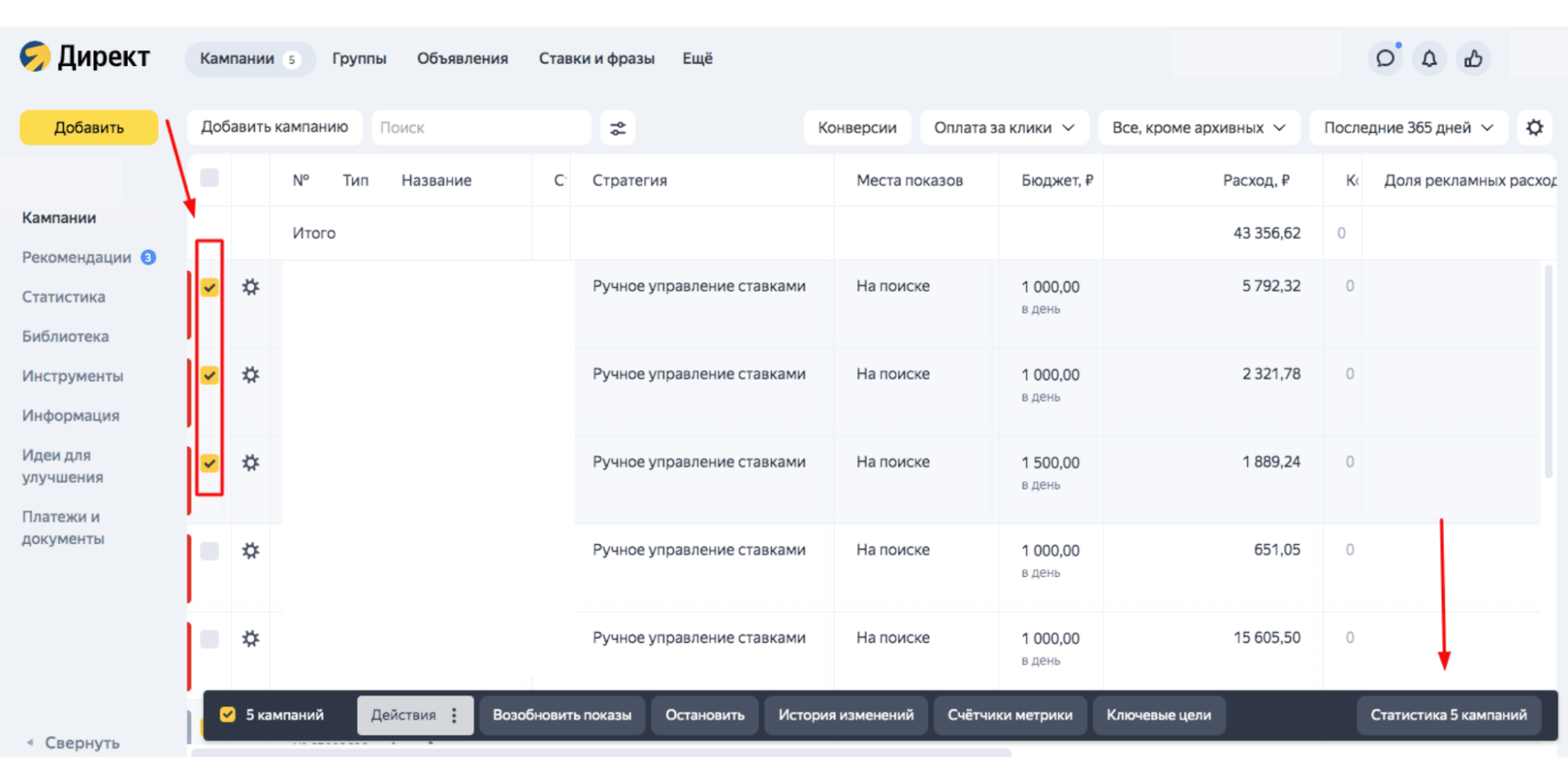
Также в левом меню есть отдельный пункт «Статистика». В этом разделе доступны результаты всех активных РК.
Что именно здесь можно сделать?
- Посмотреть общую информацию по всем кампаниям в ЯД за выбранный период.
- Применить функцию «Мастер отчетов» ко всем кампаниям. Этот инструмент позволяет формировать сводку по срезам. О том, как они формируются, мы расскажем далее в инструкции.
- Заказать отчеты. Вы можете указать в этом пункте нужный временной период и выбрать кампании. Система сформирует сводные таблицы по основным ключевым параметрам. Готовый отчет будет находиться в этом же разделе в PDF-файле. Его можно будет скачать и ознакомиться с данными.
- Получить отчет «поисковые запросы в Яндекс.Директ» по всему аккаунту. Здесь вы увидите ключевые фразы из пользовательских запросов и изменения по ним, например, перемены в трафике и площадках показа.
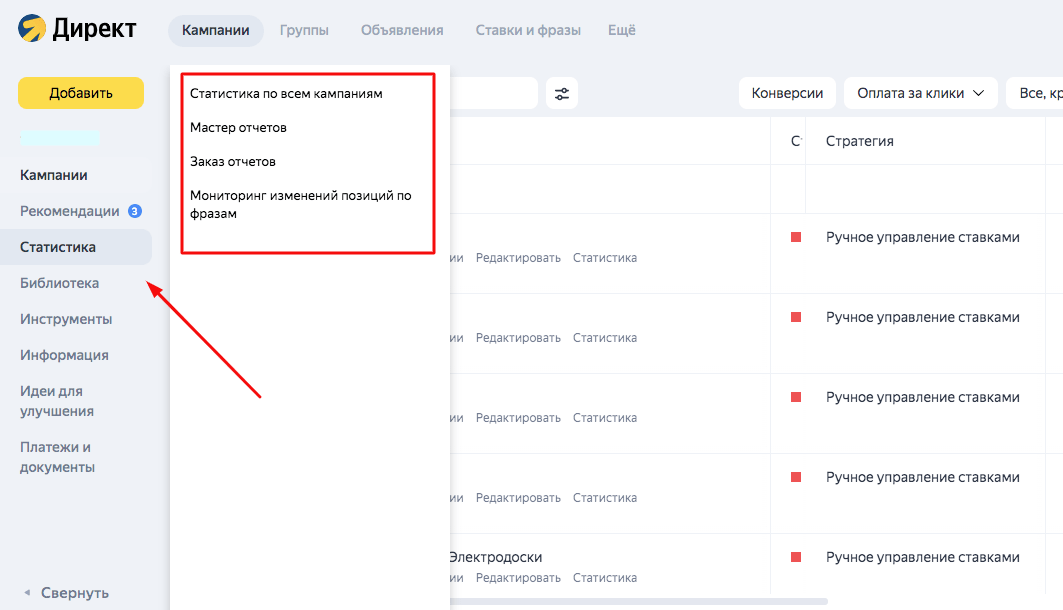
Помимо информации по рекламным показам, система может предоставить вам отчеты по балансам в Яндекс.Директ. Чтобы их получить, нажмите на кнопку «Платежи и документы». Далее вы будете перенаправлены в сервис «Баланс», где доступны все сведения о платежах в вашем аккаунте.
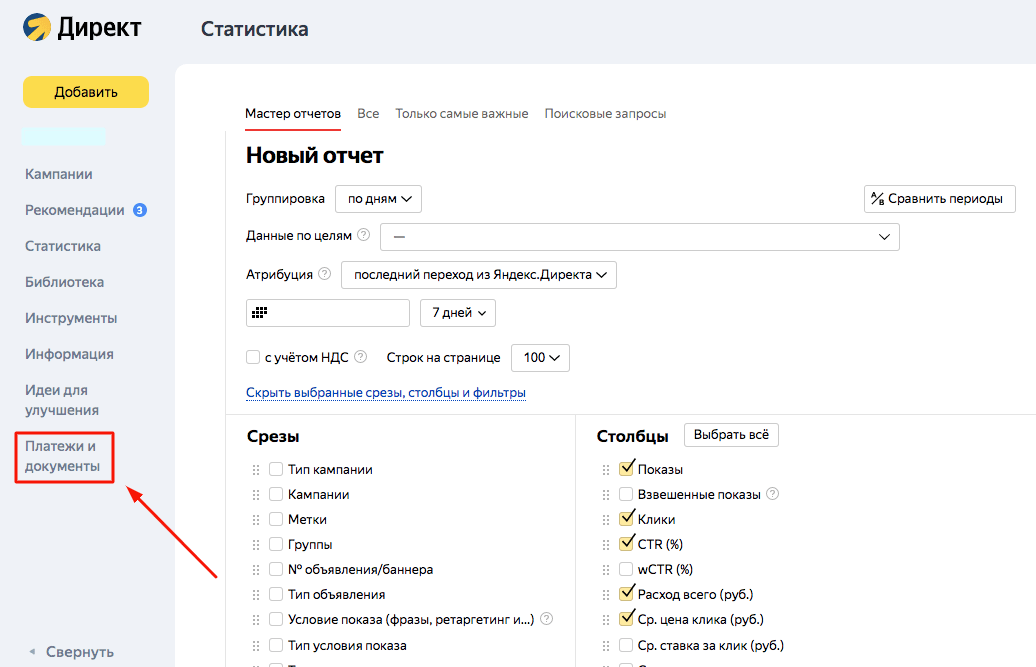
Мы перечислили все разделы ЯД, где можно найти статистику по рекламе. Выберите нужную РК, исследуйте трафик и результаты маркетинговой активности.
Если вы хотите провести полноценное исследование рекламной деятельности вашего бизнеса, а также отследить клиентский путь, нужно подключить систему аналитики.
Внутренние отчеты ЯД помогут проследить за эффективностью рекламных кампаний. Однако с помощью сквозной аналитики вы сможете оптимизировать РК на основании сводки по качественным лидам, сделкам и доходу со всех площадок продвижения. Такую исчерпывающую информацию можно получить следующим образом:
1) подключите к ЯМ коннекторы сквозной аналитики ROMI center;
2) они будут передавать данные по офлайн-конверсиям и сделкам из CRM в ЯМ;
3) информация начнет поступать из счетчиков в кабинет ЯД;
Но для работы такой системы следует:
- использовать CRM и корректно вносить туда информацию;
- передавать ClientID в заявки или звонки с сайта.
Пример
Отчет Яндекс.Директ предоставил сводку по эффективности ключевых фраз. Одна из них была самой кликабельной. Но является ли количество кликов показателям результата? Конечно, нет. Главная метрика, которую обычно нужно отслеживать, — это наличие конверсий на сайте. Поэтому перед прочтением дальнейшей инструкции в этой статье убедитесь, что вы корректно провели настройку Метрики и задали нужные цели.
Далее мы разберемся, как правильно составить отчет по рекламе Яндекс.Директ и какой максимум информации можно выжать из внутренней сводки системы контекстной рекламы.
Какие данные можно увидеть в отчетах
Начнем с готовых отчетов системы по отдельным кампаниям. Напомним, что попасть в них можно в пункте «Кампании». После нажатия на кнопку «Статистика» система направит вас в нужный раздел.
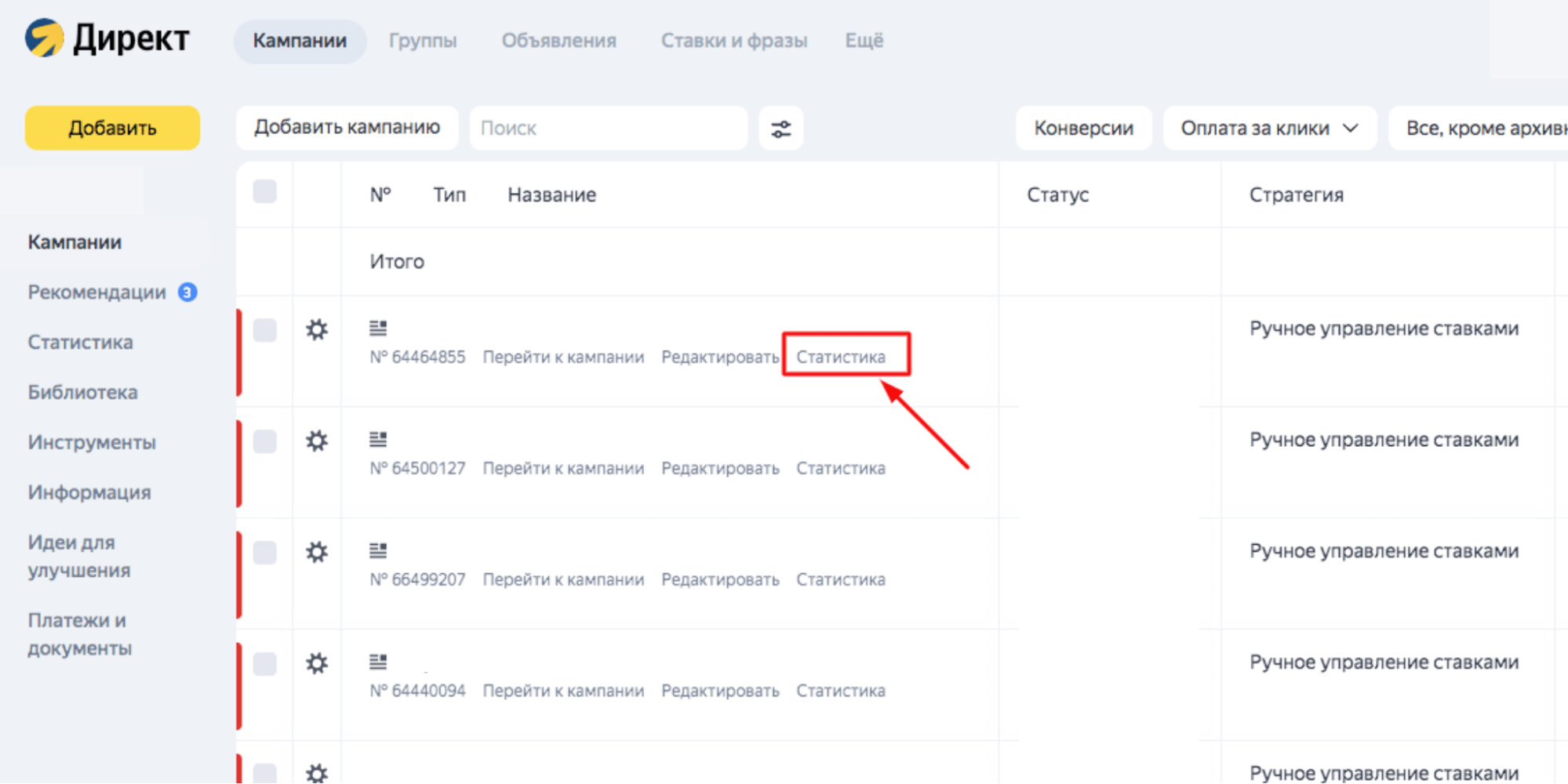
Здесь доступен просмотр информации по определенным параметрам. В горизонтальной строке можно переключаться между пунктами и видеть результаты по заданным критериям.
- «Мастер отчетов». Здесь вы можете самостоятельно формировать отчет на основе информации, которая вам нужна.
- Общая сводка. Суммарные итоги по показам объявлений и кликам по ним.
- Фразы по дням. Отчет по эффективности с разбивкой по дням.
- По регионам. Это локации показов и сводка по результатам.
- Площадки показов объявлений. Этот пункт актуален для контекстной рекламы в РСЯ.
- Поисковой отчет по ключевым словам Яндекс.Директ.
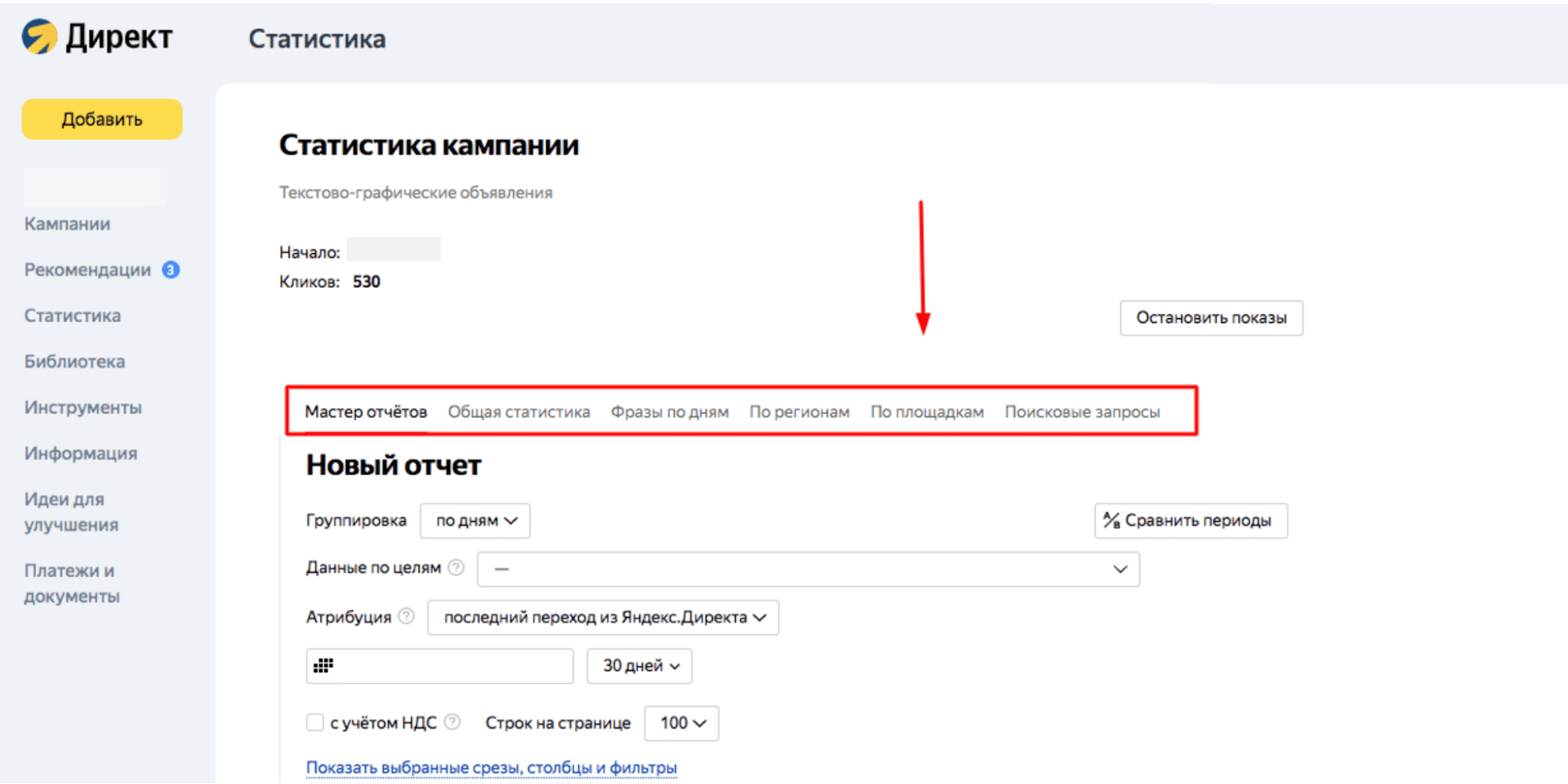
Теперь держим курс на каждый из срезов информации, чтобы описать, какие данные важны в каждом из них.
«Мастер отчетов»
Этот документ считается самым вариативным в системе. Ранее мы уже рассказывали, где находится мастер отчетов в Яндекс.Директ — в разделе «Статистика». Это такая же система, но с возможностью выбора информации по определенным кампаниям. Основной принцип, по которому работают обе системы, — возможность выбора среза данных.
Пример
Предположим, вы хотите узнать сведения в разрезе групп, не вдаваясь в подробности того, что к какой кампании относится. Тогда в левом столбце «Срезы» отметьте галочкой «Группы». А в правом укажите столбцы данных, которые должны быть в вашем отчете. В результате вы получите только нужную вам информацию.
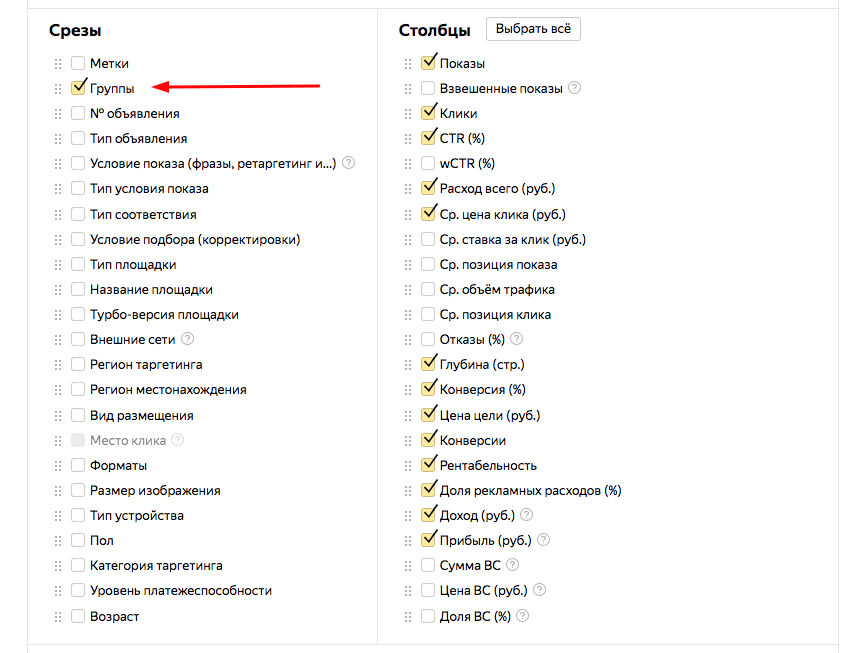
В «Мастере отчетов» можно задать множество комбинаций. Приведем еще несколько примеров для лучшего понимания процесса.
- Вы можете увидеть, в каких кампаниях больше конверсий. Для этого установите срез «Кампании» и столбец «Конверсии» в статистике Директа.
- Также можно оценить, как влияет в среднем позиция объявления на клики, то есть насколько текущая ставка оптимальна. Если средняя позиция показа объявления ниже ожидаемой, нужно держать курс на постепенное увеличение ставки. Тенденция будет видна на срезе «Кампании» и в столбцах «Средняя позиция показа» и «Средняя позиция клика».
- Увидеть, в каком регионе пользователи более активны. Для этого нужен тип среза «Регион местонахождения». То же самое можно проделать в разрезе типа устройств или возраста пользователя.
- Полезным отчетом также будет выборка ключевиков, которые не принесли конверсий. Установите срез «Условие показа» и столбцы «Конверсии» и «Расход». По результатам вы отследите список фраз, которые можно спокойно отключить в РК.
Как видите, в «Мастере отчетов» можно получить множество ценной информации. Приведенные примеры являются далеко не полным полем для исследования. Поэтому не нужно пропускать пункт «Мастер отчетов». Остальная сводка системы не так вариативна и лишь отображает информацию по готовому шаблону.
Разберемся далее, что еще можно увидеть в прочих пунктах.
Общая статистика РК
Задав временной интервал, в этом разделе вы увидите средний объем трафика, клики и конверсии по выбранным кампаниям и объявлениям. Разумеется, данные будут менее широкими в сравнении с «Мастером отчетов» ЯД. Однако вполне подойдут для экспресс-анализа.
Также здесь можно получить детальную сводку по каждому объявлению в кампании. Для этого установите галочку на этой опции во время формирования отчета так, как это показано на скриншоте ниже.
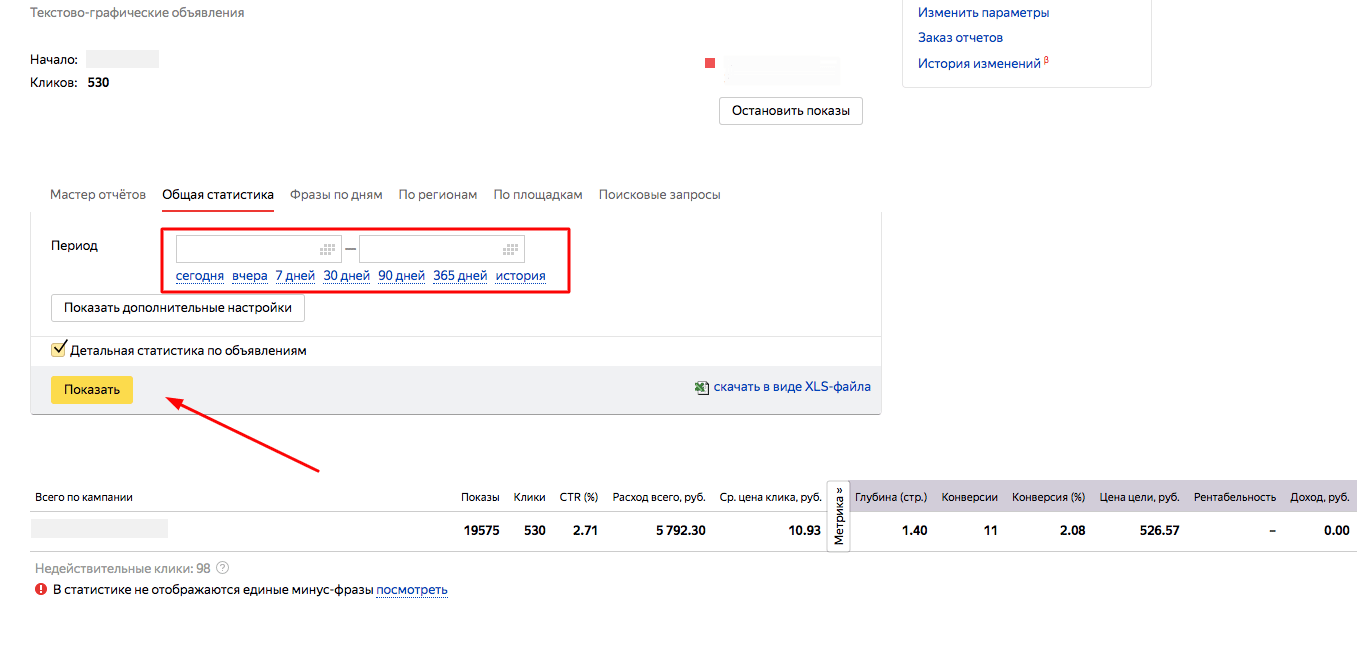
Фразы по дням
Чтобы получить корректные сведения в этом разделе, обратите внимание на место показа. Реклама идет на поиске или в РСЯ? Отметьте это в графе «Площадки».
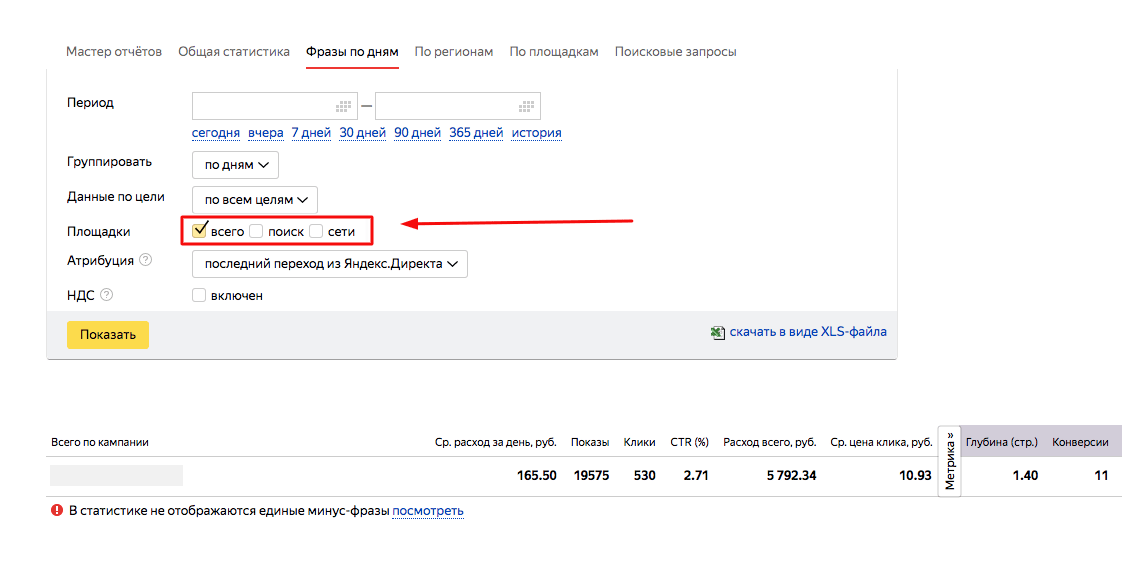
После формирования отчета вы увидите таблицу следующего типа.
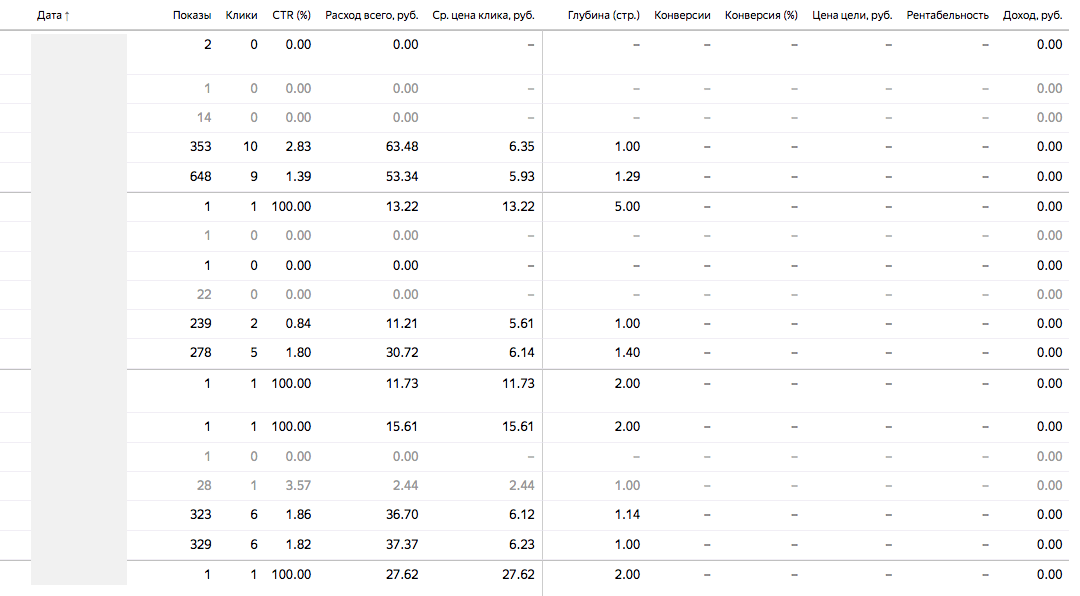
Статистика показов по регионам
В этом отчете удобно посмотреть результаты показа рекламы по регионам. В правой части таблицы вы увидите локации, а в левой — детали по кликам, конверсиям, CTR и другим ключевым показателям объявлений.
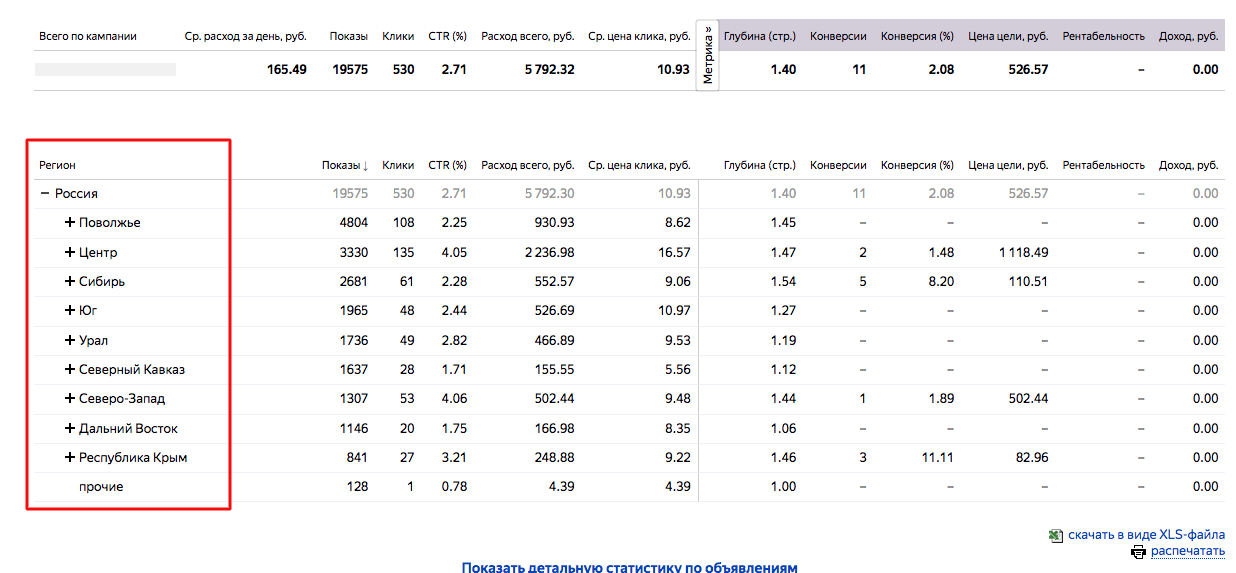
Статистика по площадкам показов
Этот пункт заинтересует рекламодателей, показывающих объявления на рекламных площадках поисковика. Задайте необходимый временной интервал, модель атрибуции и укажите данные по целям. В отображенном документе будет разбивка по каждой площадке с указанием затрат на нее, показов, кликов и прочих результатов.
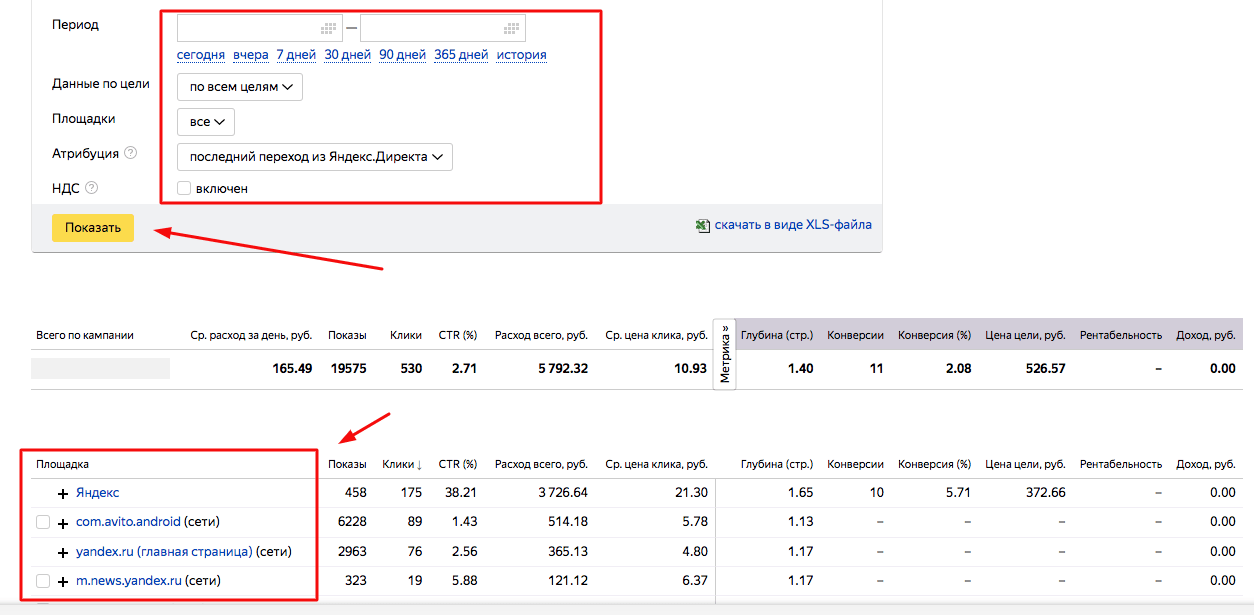
Запросы в поиске
Это отчет для рекламодателей, которые размещают кампании на поиске. Задав период по аналогии с предыдущими пунктами, вы получите разбивку по эффективности каждого ключевого слова из списка запросов. В этом же разделе можно добавлять или удалять ключевые фразы в зависимости от их результатов за указанный период.
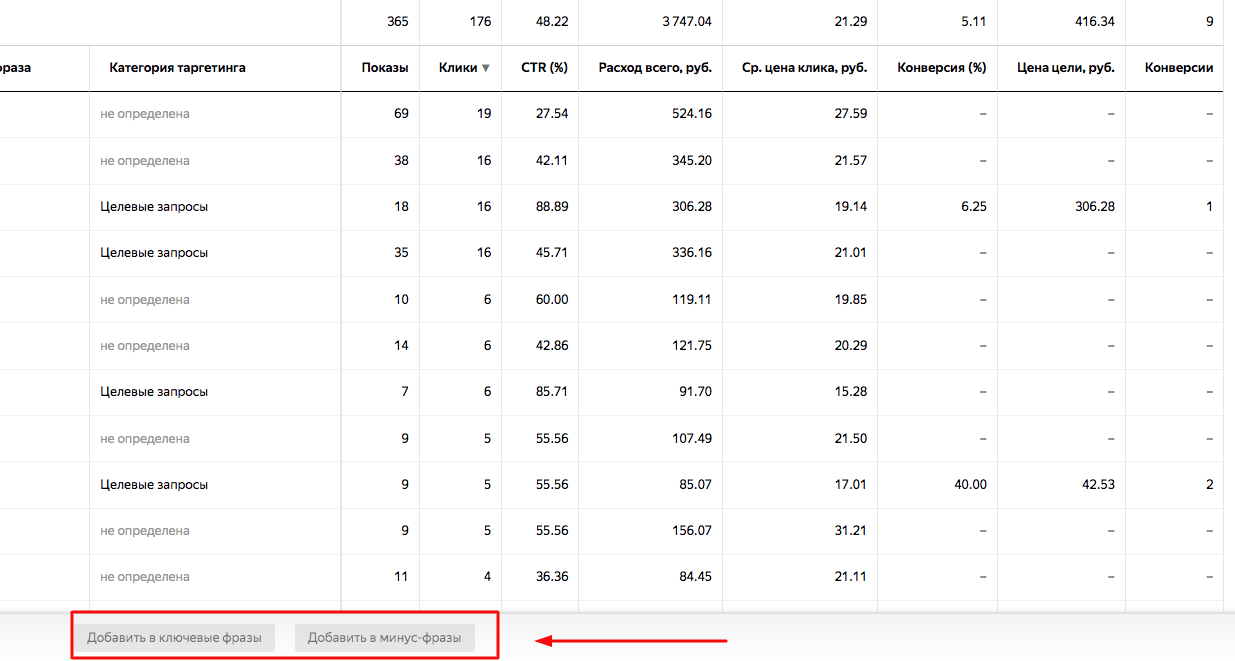
Заключение
Для полноценного анализа рекламной кампании недостаточно лишь встроенных инструментов ЯД. Отчеты сервиса не учитывают главное — поведения пользователя на вашем сайте.
Существует ряд поведенческих моментов, которые важно отслеживать, ведь они могут указать на существующие проблемы. Например, нижеописанные.
- Пользователи просматривают ресурс, но качественных лидов и сделок мало. Это может указать на нерелевантность вашего объявления для посетителей. Например, в рекламе вы говорите об акции на чайники, а ведете клиента на общую страницу каталога. Или того хуже — ваш сайт не работает, а оповещения об этом вы не подключили. В результате впустую тратите рекламный бюджет. А может быть, страница просто долго загружается, поэтому клиенты уходят, так и не увидев ее?
- Пользователи слишком долго находятся на веб-странице, не совершая целевого действия. Человек просматривает ваш сайт несколько минут и не заполнил форму заявки или обратного звонка, не собрал корзину и не оплатил ее? Возможно, он читал интересную статью в блоге или пытался разобраться с доставкой в свой регион, а не планировал покупку. Посмотрите, где именно находился потенциальный клиент всё это время. Протестируйте страницу с точки зрения пользователя и проверьте, удобно ли заполнять формы, находятся ли они на видном месте и достаточно ли на сайте информации о вашем предложении.
- Нет возможности подробно изучить конкретный сеанс пользователя, чтобы отследить зоны интереса и потенциальные проблемы. Для этого можно использовать Вебвизор.
И это только самые распространенные примеры поведенческого анализа. Для клиента важно не только увидеть объявление в Яндекс.Директ, но и попасть на удобный и информативный ресурс.